怎么快速处理win7系统查找资源监视器位置的详细步骤
时间:2021-09-14 09:15编辑:admin来源:www.xiuxiu8.net
想必大家都遇到过win7系统查找资源监视器位置的问题吧,大多数朋友还不知道怎么处理固然处理起来也不难,然而还是有一些小伙伴不明白win7系统查找资源监视器位置应该怎样解决。因此就有很多小伙伴来向我咨询win7系统查找资源监视器位置问题的处理过程。其实只需要 任务管理器的进程应该是taskmgr.exe而资源监视器的进程是perfmon.exe 这也说明我们即使不打开任务管理器,也可以在运行窗口直接打开它 打开资源监视器之后,我们会看到这样的一个画面的步骤即可,小伙伴们一起来看看win7系统查找资源监视器位置的具体操作流程吧!
资源管理器和资源监视器不是同一个程序
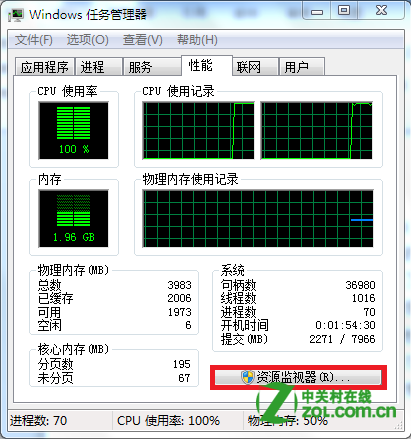
任务管理器的进程应该是taskmgr.exe而资源监视器的进程是perfmon.exe 这也说明我们即使不打开任务管理器,也可以在运行窗口直接打开它
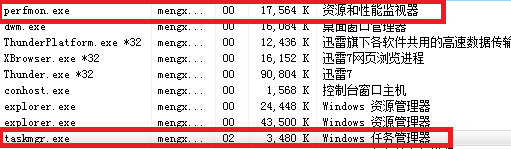
打开资源监视器之后,我们会看到这样的一个画面
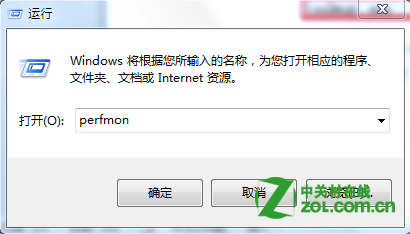
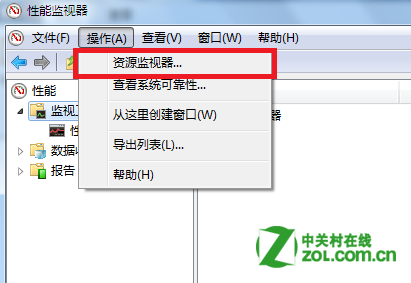

资源监视器主要分为5个标签,分别是概述、CPU、内存、磁盘还有网络,代表着我们可以对计算机的各个部分分别进行监控,在概述中我们可以对这些系统资源的监控有一个大体上的了解,首先要说的一点是在资源监视器中对系统消耗资源的监控是以进程为单位的,他会告诉我们每个进程分别占用了多少系统的资源,比如说在概述中的CPU栏里。
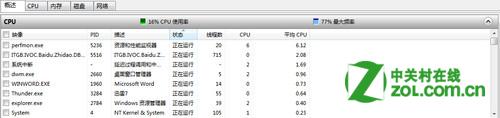
我们可以在这里面了解到每一个进程占用的CPU比例,以及他们的状态,我们还可以在这里直接对这些进程进行操作,不仅可以结束进程,结束进程树,这里还比任务管理器多了一个挂起进程的功能,一些暂时不用的进程我们就可以在这里挂起他们。
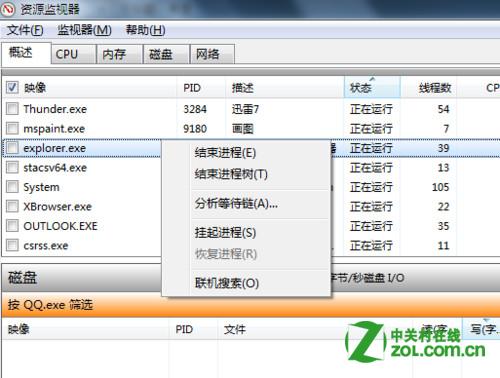
特别方便的一点就是在这里面我们可以单独筛选出某一个进程的监视信息,只需要我们勾选上进程前边的选框就OK了。
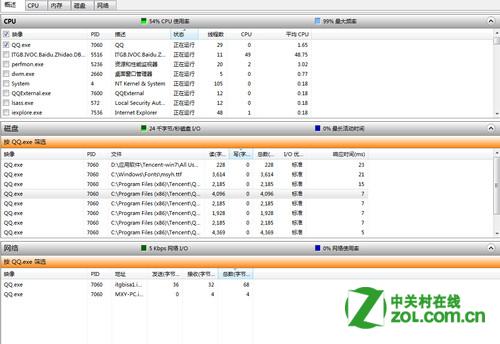
这样我们就可以对这个进程占用的资源有一个比较详细的了解了。怎么样,是不是很方便?
在其他四个标签中,我们除了能够对概述中得到的监控信息有一个了解之外,还可以得到其他一些更详细的监控信息。比如说在CPU这个标签中
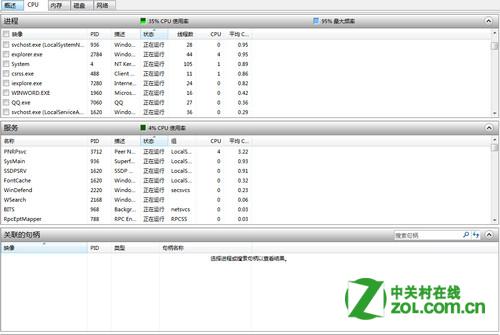
在最上边的一块我们看到的信息就是刚才我们在概述中看到的,而在下边的服务以及关联的句柄中我们就可以得到一些关于CPU方面的更详细的信息,和刚才一样,我们也可以在这里了解单独的一个进程占用的资源。服务大家应该都知道了,关联的句柄可能有些朋友不是很清楚,句柄实际上有开发经验的朋友都知道他是一个指向指针的指针,在这里我们可以简单的认为他就代表着我们系统的一些资源,比如文件、窗口等等。这些大家都可以认为他是一个句柄。
相信我们在使用电脑的过程中肯定遇到过这样的情况,当我们删除一个文件的时候有时候他会提醒我们,这个文件正在使用中,这时候如果是一些简单的文件比如WORD文档,图片等等我们当然知道是哪个进程在使用他们,但是如果是一个偏门的文件怎么办?这个时候我们不妨用我们今天给大家的介绍的资源监视器来查看一下,给大家举个简单的例子,我们可以在关联的句柄中的搜索栏里输入我们要查找的资源名字,然后资源监视器就会自动的为我们搜索是哪个进程正在使用这个资源。
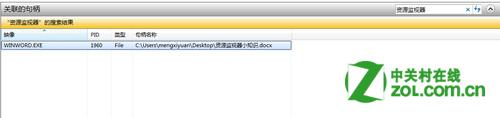
以上就是win7系统查找资源监视器位置的操作方法的完整教程了,有碰到这样问题的用户们不妨可以按照上面的方法步骤来进行解决吧,欢迎给小编留言哦!
相关文章
-

搞定win7系统老是要激活的详细方法
近日在小编的调查中察觉win7系统老是要激活的问题大多数朋友不知道怎么处理,针对这个问题小编就整理总结出win7系统老是要激活的处理流程,于是有不少朋友向我询问win7系统老是要
2021-09-12 11:15 -

图文说明win7系统电脑使用USB连接手机网络上网的操作方法
近日在小编的调查中察觉win7系统电脑使用USB连接手机网络上网的问题大多数朋友不知道怎么处理,针对win7系统电脑使用USB连接手机网络上网的问题,我给大家整理总结了详细的解决步
2021-09-27 12:03 -

技术员教你解决win7系统启动服务提示错误1068依赖服务或组无法启动的详细办法
根据小伙伴们的反馈以及小编自己的观察,发现win7系统启动服务提示错误1068依赖服务或组无法启动的问题是很多朋友的困扰,针对这个问题小编就整理总结出win7系统启动服务提示错误
2021-07-19 12:42 -

图文解说win7系统安装360浏览器提示相关文件或文件夹被锁定的思路
想必大家都遇到过win7系统安装360浏览器提示相关文件或文件夹被锁定的问题吧,大多数朋友还不知道怎么处理即使解决起来很简单,不过有部分网友还是不懂得win7系统安装360浏览器提示
2021-10-09 17:03 -

老司机教你设置win7系统连接VPN后不能访问内网的处理方式
想必大家都遇到过win7系统连接VPN后不能访问内网的问题吧,大多数朋友还不知道怎么处理针对win7系统连接VPN后不能访问内网的问题,我给大家整理总结了详细的解决步骤。虽然处理起来
2021-10-12 03:57 -

手把手教你win7系统更新时出现错误代码8024402c的设置方法
使用电脑的时候,小伙伴们有的就会碰到win7系统更新时出现错误代码8024402c类似的操作困难,针对win7系统更新时出现错误代码8024402c的问题,我给大家整理总结了详细的解决步骤。于是
2021-09-26 06:24
最新系统下载
-
 1
1游戏专用Ghost Win7 64位旗舰版 V2022.03
发布日期:2022-06-06大小:5.60 GB
-
 2
2技术员联盟Ghost Win7 64位旗舰版 V2022.03
发布日期:2022-06-02大小:5.55 GB
-
 3
3雨林木风Ghost Win7系统64位旗舰版 V2021.09
发布日期:2022-05-17大小:3.96GB
-
 4
4雨林木风win7系统64位旗舰版 V2022.05
发布日期:2022-05-13大小:3.96GB
-
 5
5雨林木风GHOST WIN7系统64位旗舰版 V2021.08
发布日期:2022-04-26大小:3.96GB
-
 6
6番茄花园GHOST WIN7系统64位旗舰版 V2021.08
发布日期:2022-04-25大小:3.95GB
-
 7
7游戏专用 Ghost Win7 32位稳定版 V2022.03
发布日期:2022-04-24大小:4.13 GB
热门系统排行
-
 1
1番茄花园 Ghost Win7 64位纯净版 v2021.02
发布日期:2021-09-25人气:307
-
 2
2深度技术 Ghost Win7 64位纯净版 v2021.02
发布日期:2021-09-16人气:211
-
 3
3深度技术 Ghost Win7 64位旗舰版 v2021.02
发布日期:2021-10-01人气:202
-
 4
4电脑公司 Ghost Win7 32位旗舰版 v2021.10
发布日期:2021-10-25人气:199
-
 5
5番茄花园 Ghost Win7 32位纯净版 v2021.02
发布日期:2021-10-17人气:184
-
 6
6电脑公司 Ghost Win7 32位纯净版 v2021.02
发布日期:2021-10-02人气:184
-
 7
7电脑公司 Ghost Win7 64位纯净版 v2021.02
发布日期:2021-09-01人气:184
热门系统教程
-
 1
1搞定win7系统老是要激活的详细方法
发布日期:2021-09-12人气:1740
-
 2
2图文说明win7系统电脑使用USB连接手机网络上网的操作方法
发布日期:2021-09-27人气:1382
-
 3
3技术员教你解决win7系统启动服务提示错误1068依赖服务或组无法启动的详细办法
发布日期:2021-07-19人气:950
-
 4
4图文解说win7系统安装360浏览器提示相关文件或文件夹被锁定的思路
发布日期:2021-10-09人气:933
-
 5
5老司机教你设置win7系统连接VPN后不能访问内网的处理方式
发布日期:2021-10-12人气:842
-
 6
6手把手教你win7系统更新时出现错误代码8024402c的设置方法
发布日期:2021-09-26人气:829
-
 7
7技术员为你解决win7系统无法连接打印机报错代码0x00000057的设置教程
发布日期:2021-10-06人气:766














